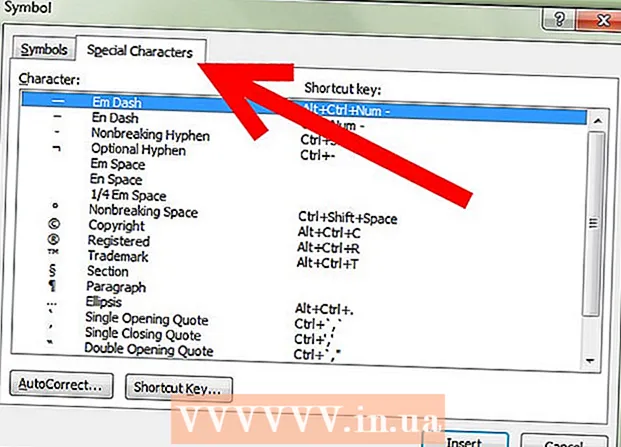Auteur:
Tamara Smith
Denlaod Vun Der Kreatioun:
21 Januar 2021
Update Datum:
1 Juli 2024

Inhalt
- Ze trëppelen
- Method 1 vun 5: Label Gesiichter an der mobiler App
- Method 2 vu 5: Label Gesiichter op der Websäit
- Methode 3 vu 5: Fotoe vun engem Label erofhuelen
- Methode 4 vu 5: E Numm ëmbenennen oder läschen
- Method 5 vu 5: Gesiichter aus de Sichresultater verstoppen
- Tipps
Fir e Gesiicht a Google Fotoen ze labeléieren, klickt oder dréckt d'Sichbar a wielt dann e Gesiicht. Dann tippt en Numm sou datt Dir ganz einfach Fotoe vun dëser Persoun a Google Fotoen fannt. Dir kënnt d'Etiketten zu all Moment änneren an ähnleche Gesiichter déiselwecht Etikett ginn. Dir kënnt och verschidde Gesiichter aus de Sichresultater ewechhuelen. Léiert wéi Dir dës Face Grouping Feature benotzt fir Är Google Photos Recherchen ze verbesseren.
Ze trëppelen
Method 1 vun 5: Label Gesiichter an der mobiler App
 Tippen op d'Google Photos Ikon. Wann Dir d'Google Fotoen App opmaacht, gesitt Dir eng Lëscht vun Äre Fotoen.
Tippen op d'Google Photos Ikon. Wann Dir d'Google Fotoen App opmaacht, gesitt Dir eng Lëscht vun Äre Fotoen.  Gitt sécher datt d'Feature "Face Grouping" ageschalt ass. Soss kënnt Dir keng Gruppen erstellen op Basis vu Gesiichter.
Gitt sécher datt d'Feature "Face Grouping" ageschalt ass. Soss kënnt Dir keng Gruppen erstellen op Basis vu Gesiichter. - Dréckt de Menu ☰ a wielt "Parameteren".
- Gitt sécher datt de "Face Grouping" Schalter ageschalt ass. (Dir kënnt et zu all Moment ausschalten)
- Dréckt den hënneschte Pfeil fir op d'Fotoen zréckzekommen.
 Dréckt bannent der Sichbar. De Sichmenu wäert ausdehnen fir eng Rei vu verschiddene Miniaturbiller vu Fotoen ze enthalen.
Dréckt bannent der Sichbar. De Sichmenu wäert ausdehnen fir eng Rei vu verschiddene Miniaturbiller vu Fotoen ze enthalen. - Dës Funktioun ass net an Ärem Land verfügbar wann Dir Gesiichter net gesitt.
 Dréckt de richtege Pfeil fir all Gesiichter ze gesinn. Elo gesitt Dir all d'Gesiichter déi Google an Äre Fotoen identifizéiert huet.
Dréckt de richtege Pfeil fir all Gesiichter ze gesinn. Elo gesitt Dir all d'Gesiichter déi Google an Äre Fotoen identifizéiert huet. - Maacht Iech keng Suergen wann Dir zwou Fotoe vun der selwechter Persoun an der Lëscht gesitt - Dir kënnt se spéider gruppéieren.
 Dréckt op e Gesiicht fir ze labeléieren. En neien Écran erschéngt mat der Gesiicht vun der Persoun uewen an de Wierder "Wien ass dat?" Hei drënner.
Dréckt op e Gesiicht fir ze labeléieren. En neien Écran erschéngt mat der Gesiicht vun der Persoun uewen an de Wierder "Wien ass dat?" Hei drënner. 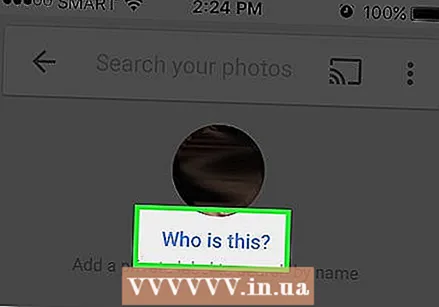 Dréckt "Wien ass dat?". En Textfeld erschéngt mat engem "Neien Numm" Feld a Kontakter fir ze wielen.
Dréckt "Wien ass dat?". En Textfeld erschéngt mat engem "Neien Numm" Feld a Kontakter fir ze wielen.  Gitt oder wielt en Numm. Well Tags nëmmen do sinn fir Iech ze hëllefen Är Fotoen ze fannen, wäert keen ausser Dir dësen Numm gesinn.
Gitt oder wielt en Numm. Well Tags nëmmen do sinn fir Iech ze hëllefen Är Fotoen ze fannen, wäert keen ausser Dir dësen Numm gesinn.  Dréckt d'Markéierter oder "Enter" op der Tastatur. Den Numm gëtt elo als Label vun deem Gesiicht gesat.
Dréckt d'Markéierter oder "Enter" op der Tastatur. Den Numm gëtt elo als Label vun deem Gesiicht gesat.  Dréckt d'Sichbar. Wann Dir méi wéi ee Gesiichtsikon fir dës Persoun gesinn hutt, kënnt Dir se all gruppéieren andeems Dir dee selwechte Label zouschreift. Dir gesitt d'Gesiicht Ikon erëm.
Dréckt d'Sichbar. Wann Dir méi wéi ee Gesiichtsikon fir dës Persoun gesinn hutt, kënnt Dir se all gruppéieren andeems Dir dee selwechte Label zouschreift. Dir gesitt d'Gesiicht Ikon erëm.  Tippen op eng aner Foto vum Gesiicht vun der Persoun. Dir gesitt de "Wien ass dat?" Feld erschéngt an der ieweschter lénkser Ecke vum Écran.
Tippen op eng aner Foto vum Gesiicht vun der Persoun. Dir gesitt de "Wien ass dat?" Feld erschéngt an der ieweschter lénkser Ecke vum Écran.  Gidd dee selwechte Label wéi Dir virdru getippt hutt. De Label an eng Ikon vum Gesiicht vun der Persoun ginn an de Sichresultater ugewisen.
Gidd dee selwechte Label wéi Dir virdru getippt hutt. De Label an eng Ikon vum Gesiicht vun der Persoun ginn an de Sichresultater ugewisen.  An de Sichresultater tippen op de Label. Eng Popup erschéngt mat der Fro "Sinn dës zwee déiselwecht Persoun?" Béid Gesiichter (vun der selwechter Persoun) ginn just ënner dëse Wierder ugewisen.
An de Sichresultater tippen op de Label. Eng Popup erschéngt mat der Fro "Sinn dës zwee déiselwecht Persoun?" Béid Gesiichter (vun der selwechter Persoun) ginn just ënner dëse Wierder ugewisen.  Dréckt "Jo". Elo wou béid Gesiichter deeselwechte Label zougewisen hunn, heescht dat datt Google d'Fotoen, déi mat béide Gesiichtsymboler verbonne sinn, an de Sichresultater affichéieren, wann Dir dëse Label gitt.
Dréckt "Jo". Elo wou béid Gesiichter deeselwechte Label zougewisen hunn, heescht dat datt Google d'Fotoen, déi mat béide Gesiichtsymboler verbonne sinn, an de Sichresultater affichéieren, wann Dir dëse Label gitt. - Dir musst dës Prozedur e puer Mol fir déi selwecht Persoun widderhuelen.
Method 2 vu 5: Label Gesiichter op der Websäit
 Géi op http://photos.google.com. Dir kënnt d'Google "Face Group" Feature benotze fir ähnlech Gesiichter ze labeléieren, et mécht et méiglech Fotoen ze fannen andeems Dir nom Numm vu Leit sicht. Wann Dir net scho bei Google Fotoen ugemellt sidd, sollt Dir dat elo maachen.
Géi op http://photos.google.com. Dir kënnt d'Google "Face Group" Feature benotze fir ähnlech Gesiichter ze labeléieren, et mécht et méiglech Fotoen ze fannen andeems Dir nom Numm vu Leit sicht. Wann Dir net scho bei Google Fotoen ugemellt sidd, sollt Dir dat elo maachen. 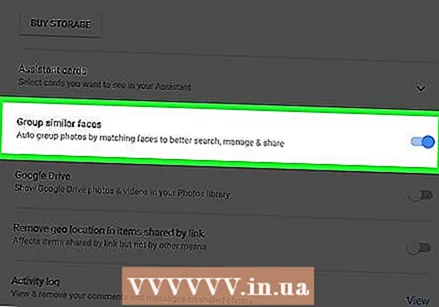 Gitt sécher datt Face Grouping aktivéiert ass. Ier Dir ähnlech Gesiichter markéiere kënnt a gruppéiere musst Dir sécher sinn datt d'Feature aktiv ass (a verfügbar wou Dir wunnt).
Gitt sécher datt Face Grouping aktivéiert ass. Ier Dir ähnlech Gesiichter markéiere kënnt a gruppéiere musst Dir sécher sinn datt d'Feature aktiv ass (a verfügbar wou Dir wunnt). - Klickt op de Menu "..." op der linker Säit vum Bildschierm.
- Klickt op "Parameteren".
- Gitt sécher datt de "Group Similar Faces" Schalter ageschalt ass. Wann Dir dës Wiel net gesitt, ass d'Feature net an Ärem Land verfügbar.
- Klickt op de Back Knäppchen an Ärem Browser fir zréck op Är Fotoen.
 Klickt an der Sichbar. Eng Lëscht mat Gesiichtsymboler gëtt uewen am vergréisserte Menü ugewisen. Wann Dir keng Foto vum Gesiicht gesitt, dat Dir markéiere wëllt, da klickt op de richtege Pfeil fir méi Gesiichter ze gesinn.
Klickt an der Sichbar. Eng Lëscht mat Gesiichtsymboler gëtt uewen am vergréisserte Menü ugewisen. Wann Dir keng Foto vum Gesiicht gesitt, dat Dir markéiere wëllt, da klickt op de richtege Pfeil fir méi Gesiichter ze gesinn.  Klickt op d'Foto vun engem Gesiicht fir en Tag ze ginn. Maacht Iech keng Suergen wann Dir déi selwecht Persoun op verschiddene Fotoe gesitt. Dir kënnt se spéider gruppéieren.
Klickt op d'Foto vun engem Gesiicht fir en Tag ze ginn. Maacht Iech keng Suergen wann Dir déi selwecht Persoun op verschiddene Fotoe gesitt. Dir kënnt se spéider gruppéieren.  Klickt op "Wien ass dat?"An der ieweschter lénkser Ecke vum Bildschierm. Dir gesitt elo d'Optioun fir an d'Feld ze tippen oder en Numm aus der Lëscht ze wielen.
Klickt op "Wien ass dat?"An der ieweschter lénkser Ecke vum Bildschierm. Dir gesitt elo d'Optioun fir an d'Feld ze tippen oder en Numm aus der Lëscht ze wielen.  Gitt oder wielt en Numm. Keen awer Dir wäert dësen Numm gesinn - och wann Dir e kompletten Numm aus der Kontaktlëscht wielt.
Gitt oder wielt en Numm. Keen awer Dir wäert dësen Numm gesinn - och wann Dir e kompletten Numm aus der Kontaktlëscht wielt. 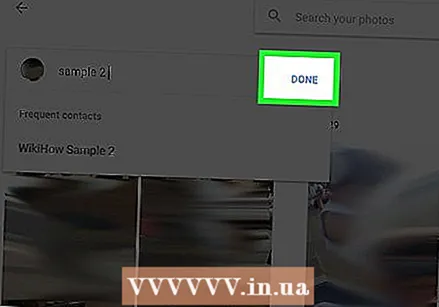 Klickt op "gemaach". Wann Dir elo deen Numm an der Sichbar agitt, ginn d'Fotoe vun dëser Persoun an de Resultater ugewisen.
Klickt op "gemaach". Wann Dir elo deen Numm an der Sichbar agitt, ginn d'Fotoe vun dëser Persoun an de Resultater ugewisen.  Klickt an der Sichbar. Wann Dir méi wéi ee Gesiichtsikon fir eng Persoun gesinn hutt, kënnt Dir se all gruppéieren andeems Dir hinnen dee selwechte Label gëtt. Dir gesitt d'Gesiichtsikonen erëm op.
Klickt an der Sichbar. Wann Dir méi wéi ee Gesiichtsikon fir eng Persoun gesinn hutt, kënnt Dir se all gruppéieren andeems Dir hinnen dee selwechte Label gëtt. Dir gesitt d'Gesiichtsikonen erëm op. 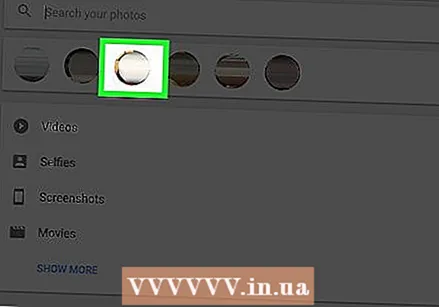 Klickt op eng aner Foto vum Gesiicht vun der Persoun. Dir gesitt de "Wien ass dat?" Feld erschéngt an der ieweschter lénkser Ecke vum Écran.
Klickt op eng aner Foto vum Gesiicht vun der Persoun. Dir gesitt de "Wien ass dat?" Feld erschéngt an der ieweschter lénkser Ecke vum Écran.  Gidd dee selwechte Label wéi Dir virdrun getippt hutt. De Label an d'Ikon vum Gesiicht vun der Persoun ginn an de Sichresultater ugewisen.
Gidd dee selwechte Label wéi Dir virdrun getippt hutt. De Label an d'Ikon vum Gesiicht vun der Persoun ginn an de Sichresultater ugewisen. 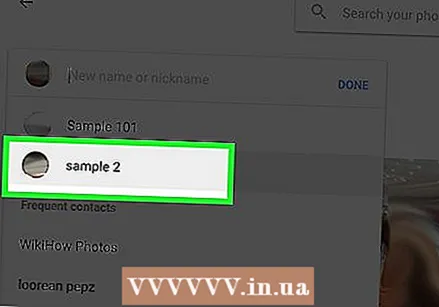 Klickt op de Label an de Sichresultater. Eng Popup erschéngt mat der Fro "Sinn dës déiselwecht Persoun?". Béid Gesiichter (vun der selwechter Persoun) ginn ënner dëse Wierder ugewisen.
Klickt op de Label an de Sichresultater. Eng Popup erschéngt mat der Fro "Sinn dës déiselwecht Persoun?". Béid Gesiichter (vun der selwechter Persoun) ginn ënner dëse Wierder ugewisen.  Klickt op "Jo". Elo wou béid Gesiichter deeselwechte Label zougewisen hunn, heescht dat datt Google d'Fotoe mat béide Gesiichtsymboler an de Sichresultater affichéiert wann Dir dëse Label gitt.
Klickt op "Jo". Elo wou béid Gesiichter deeselwechte Label zougewisen hunn, heescht dat datt Google d'Fotoe mat béide Gesiichtsymboler an de Sichresultater affichéiert wann Dir dëse Label gitt. - Dir musst dës Prozedur e puer Mol fir déi selwecht Persoun widderhuelen.
Methode 3 vu 5: Fotoe vun engem Label erofhuelen
 Öffnen Google Fotoen op Ärem Apparat. Fänkt un mat Google Photos op Ärem mobilen Apparat opzemaachen oder gitt op http://photos.google.com an Ärem Browser.
Öffnen Google Fotoen op Ärem Apparat. Fänkt un mat Google Photos op Ärem mobilen Apparat opzemaachen oder gitt op http://photos.google.com an Ärem Browser.  Gidd de Label am Sichfeld. De Label soll elo uewen op de Sichresultater erschéngen.
Gidd de Label am Sichfeld. De Label soll elo uewen op de Sichresultater erschéngen.  Wielt de Label aus de Sichresultater. Elo gesitt Dir d'Säit vun der Etikett mat all de Fotoen, déi mam Gesiichtsetikett verbonne sinn - och déi, déi net dohinner gehéieren.
Wielt de Label aus de Sichresultater. Elo gesitt Dir d'Säit vun der Etikett mat all de Fotoen, déi mam Gesiichtsetikett verbonne sinn - och déi, déi net dohinner gehéieren.  Klickt op de Menu ⁝ an der oberer rechter Ecke vun der Säit. E kuerze Menu erschéngt.
Klickt op de Menu ⁝ an der oberer rechter Ecke vun der Säit. E kuerze Menu erschéngt.  Wielt "Läscht Resultater". E Krees erschéngt an der ieweschter lénkser Eck vun all Foto. Dëse Wee kënnt Dir verschidde Fotoen zur selwechter Zäit auswielen wann Dir wëllt.
Wielt "Läscht Resultater". E Krees erschéngt an der ieweschter lénkser Eck vun all Foto. Dëse Wee kënnt Dir verschidde Fotoen zur selwechter Zäit auswielen wann Dir wëllt.  Klickt oder dréckt de Krees fir d'Foto ze wielen déi Dir läsche wëllt. Dir kënnt op méi Fotoen klickt oder dréckt fir méi wéi eng Foto ze wielen.
Klickt oder dréckt de Krees fir d'Foto ze wielen déi Dir läsche wëllt. Dir kënnt op méi Fotoen klickt oder dréckt fir méi wéi eng Foto ze wielen.  Klickt oder dréckt "Läschen". Dëse Link ass an der oberer rechter Ecke vun der Säit. Wann Dir drop klickt, gëtt d'Tag vun der Foto erofgeholl.
Klickt oder dréckt "Läschen". Dëse Link ass an der oberer rechter Ecke vun der Säit. Wann Dir drop klickt, gëtt d'Tag vun der Foto erofgeholl.
Methode 4 vu 5: E Numm ëmbenennen oder läschen
 Open Google Fotoen. Fänkt un mat Google Photos op Ärem mobilen Apparat opzemaachen oder gitt op http://photos.google.com an Ärem Browser.
Open Google Fotoen. Fänkt un mat Google Photos op Ärem mobilen Apparat opzemaachen oder gitt op http://photos.google.com an Ärem Browser.  Gidd de Label am Sichfeld. De Label deen Dir ännere wëllt sollt an de Sichresultater optrieden.
Gidd de Label am Sichfeld. De Label deen Dir ännere wëllt sollt an de Sichresultater optrieden.  Wielt de Label aus de Sichresultater. Elo gesitt Dir d'Gesiicht Tag Säit mat all de Fotoen déi mat dësem Gesiicht Tag assoziéiert.
Wielt de Label aus de Sichresultater. Elo gesitt Dir d'Gesiicht Tag Säit mat all de Fotoen déi mat dësem Gesiicht Tag assoziéiert. 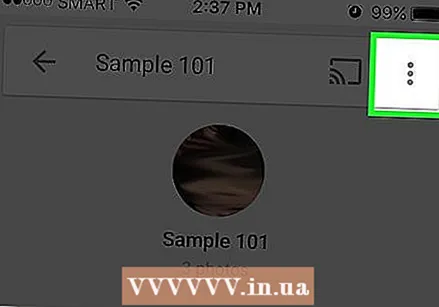 Klickt op de Menu ⁝ an der oberer rechter Ecke vun der Säit. E kuerze Menu erschéngt.
Klickt op de Menu ⁝ an der oberer rechter Ecke vun der Säit. E kuerze Menu erschéngt.  Wielt "Edit Nummlabel" fir de Numm ëmbenennen. Fir den aktuellen Numm vum Label z'änneren, maacht folgend:
Wielt "Edit Nummlabel" fir de Numm ëmbenennen. Fir den aktuellen Numm vum Label z'änneren, maacht folgend: - Fondplaz iwwer den aktuellen Etikettennumm.
- Gidd en neien Numm fir de Label.
- Dréckt de Réck Pfeil fir Är Ännerungen ze retten.
 Wielt "Numm läschen" fir den Tag ze läschen. D'Fotoe ginn net geläscht, nëmmen den Tag gëtt geläscht.
Wielt "Numm läschen" fir den Tag ze läschen. D'Fotoe ginn net geläscht, nëmmen den Tag gëtt geläscht. - Déi nächste Kéier wann Dir no eppes a Google Fotoen sicht, fannt Dir datt d'Gesiicht dat virdrun mat dësem Tag assoziéiert ass elo net méi an der net markéierter Gesiichtslëscht ass. Dir kënnt zu all Moment en neie Label derzou ginn.
Method 5 vu 5: Gesiichter aus de Sichresultater verstoppen
 Open Google Fotoen. Dir kënnt wielen all Fotoen ze verstoppen déi mat engem bestëmmte Gesiicht passen, egal ob Dir se markéiert hutt oder net. Benotzt dës Method wann et eng Persoun an Äre Fotoen ass déi Dir net an de Sichresultater wëllt gesinn.
Open Google Fotoen. Dir kënnt wielen all Fotoen ze verstoppen déi mat engem bestëmmte Gesiicht passen, egal ob Dir se markéiert hutt oder net. Benotzt dës Method wann et eng Persoun an Äre Fotoen ass déi Dir net an de Sichresultater wëllt gesinn. 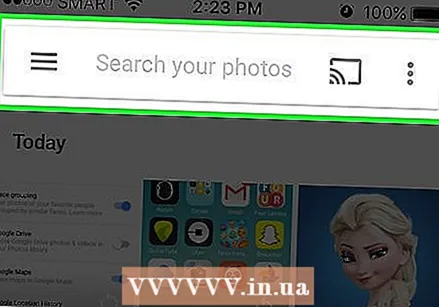 Klickt am Sichfeld. De Sichmenu erschéngt elo an Dir gesitt eng Lëscht vu Gesiichter uewen.
Klickt am Sichfeld. De Sichmenu erschéngt elo an Dir gesitt eng Lëscht vu Gesiichter uewen.  Klickt oder dréckt de richtege Pfeil fir all Gesiichter ze gesinn. Zousätzlech zu all Gesiichter gëtt d'I ⁝ Symbol och an der oberer rechter Ecke vum Bildschierm ugewisen.
Klickt oder dréckt de richtege Pfeil fir all Gesiichter ze gesinn. Zousätzlech zu all Gesiichter gëtt d'I ⁝ Symbol och an der oberer rechter Ecke vum Bildschierm ugewisen.  Klickt op d'Ikon a wielt "Verstoppen & Leit weisen". Wann Dir d'Websäit amplaz vun der mobiler App benotzt, gëtt dëse Link "Show & Hide People" genannt.
Klickt op d'Ikon a wielt "Verstoppen & Leit weisen". Wann Dir d'Websäit amplaz vun der mobiler App benotzt, gëtt dëse Link "Show & Hide People" genannt.  Klickt op e Gesiicht dat Dir verstoppe wëllt. Dëst ka jiddereen sinn deen Dir elo net wëllt gesinn.
Klickt op e Gesiicht dat Dir verstoppe wëllt. Dëst ka jiddereen sinn deen Dir elo net wëllt gesinn. - Klickt oder tippt méi Gesiichter an der Lëscht fir méi wéi ee Gesiicht ze verstoppen.
- Dir wäert fäeg sinn dës Persoun ze verstoppen andeems Dir op dës Säit zréckkommt an op hir Gesiicht klickt.
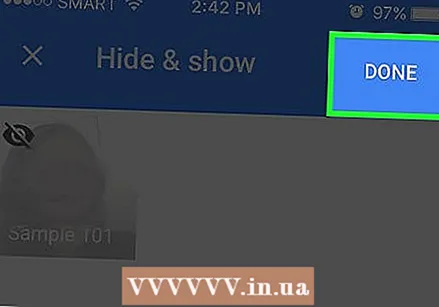 Klickt op "gemaach" an der oberer rechter Ecke vum Bildschierm. Elo gesitt Dir d'Gesiicht vun dëser Persoun net méi an Äre Sichresultater wann Dir no Fotoen sicht.
Klickt op "gemaach" an der oberer rechter Ecke vum Bildschierm. Elo gesitt Dir d'Gesiicht vun dëser Persoun net méi an Äre Sichresultater wann Dir no Fotoen sicht.
Tipps
- E puer Fotoen späichere Standortinformatioun an der Foto. Probéiert no engem Stadnumm a Google Fotoen ze sichen fir all d'Fotoen ze gesinn déi an där Stad gemaach goufen.
- Fir all d'Videoen an Ärem Google Photos Kont ze gesinn, klickt am Sichfeld a wielt "Videos" aus dem Sichmenü.